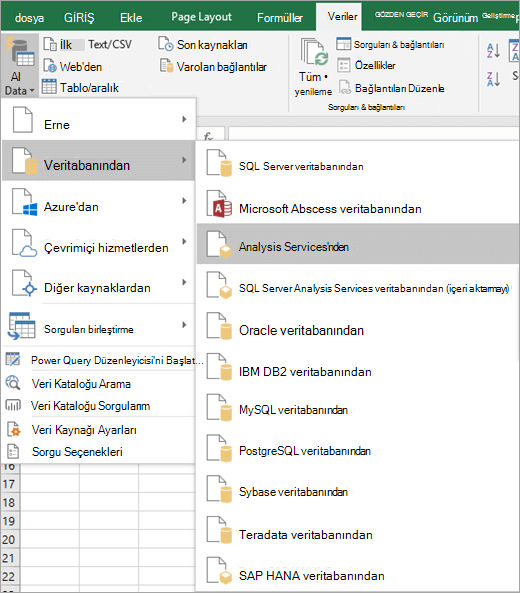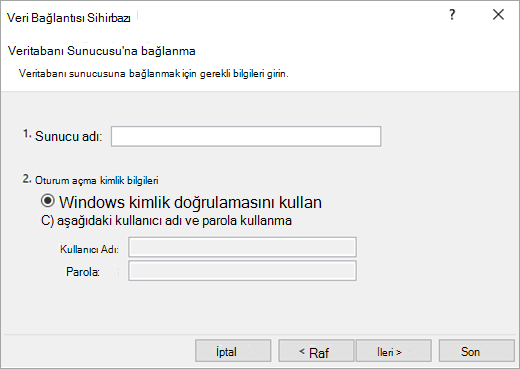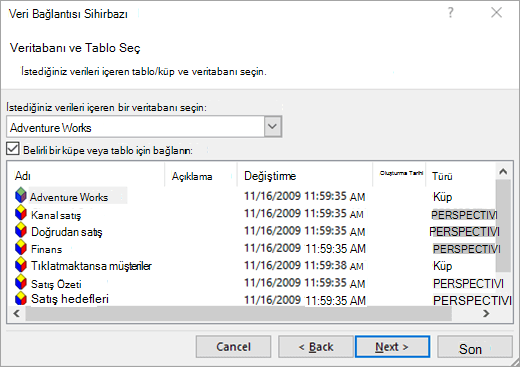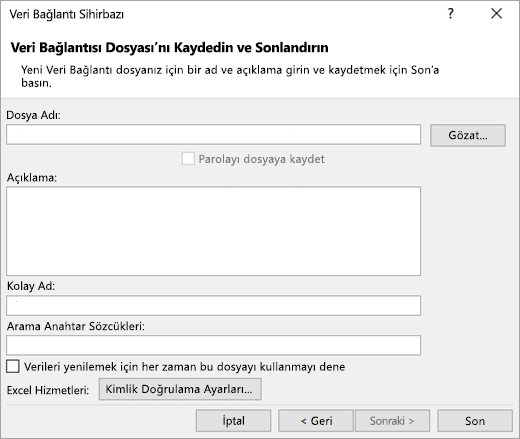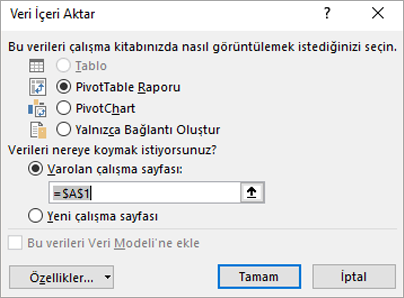Not: Bu makale, işlevini tamamlamıştır ve kısa süre sonra devre dışı bırakılacaktır. "Sayfa bulunamadı" uyarılarını engellemek amacıyla, bu soruna neden olduğunu bildiğimiz bağlantıları kaldırıyoruz. Bu sayfaya bağlantı oluşturduysanız, lütfen bunları kaldırarak kesintisiz bağlantı deneyimi sunulmasına yardımcı olun.
Çevrimiçi Analitik İşleme (OLAP) veritabanına bağlanmak için Bir Office Veri Bağlantısı (.odc) dosyası kullanabilirsiniz.
-
Veri sekmesinde Veri Al > Veritabanından > Analysis Services'dan'ı seçin.
Not: Excel 2013, 2010 veya 2007 kullanıyorsanız , Veri sekmesinin Dış Veri Al grubunda, Diğer Kaynaklardan > Analysis Services'dan'ı seçin.
Veri Bağlantı Sihirbazı başlatılır. Bu sihirbazın üç ekranı vardır.
-
Sunucu adı metin kutusuna OLAP sunucusunun adını yazın.
Not: çevrimdışı küp dosyası belirtmek için tam dosya yolunu, dosya adını ve uzantıyı yazın. Çevrimdışı küp dosyaları oluşturma hakkında daha fazla bilgi için bkz. OLAP sunucusu veritabanından çevrimdışı küp dosyası oluşturma.
-
Oturum açma kimlik bilgileri altında aşağıdakilerden birini yapın:
-
Geçerli Windows kullanıcı adınızı ve parolanızı kullanmak için Windows Kimlik Doğrulamasını Kullan'a tıklayın.
-
Veritabanı kullanıcı adı ve parolası girmek için Aşağıdaki Kullanıcı Adı ve Parolayı Kullan'a tıklayın ve ilgili Kullanıcı Adı ve Parola metin kutularına kullanıcı adınızı ve parolanızı yazın.
Güvenlik Notu:
-
Büyük harf, küçük harf, rakam ve simgelerden oluşan sağlam parolalar kullanın. Zayıf parolalarda bu öğeler birlikte kullanılmaz. Örneğin, Y6dh!et5 güçlü bir paroladır ve House27 zayıf bir paroladır. Parolalar 8 veya daha fazla karakter içermelidir. En az 14 karakter içeren parolalar kullanılması önerilir.
-
Parolanızı hatırlamanız çok önemlidir. Parolanızı unutursanız, Microsoft parolayı alamaz. Bir yere not aldığınız parolaları, koruduğu bilgilerden uzakta bulunan güvenli bir yerde saklayın.
-
-
-
Sonraki sihirbaz ekranına gitmek için İleri'ye tıklayın
-
İstediğiniz verileri içeren veritabanını seçin altında bir veritabanı seçin.
-
Veritabanındaki belirli bir küp bağlanmak için Belirli bir küp veya tabloya bağlan'ın seçili olduğundan emin olun ve listeden bir küp seçin.
-
Sonraki sihirbaz ekranına gitmek için İleri'ye tıklayın.
-
İsteğe bağlı olarak, Dosya Adı metin kutusunda varsayılan dosya adını düzeltin. Varsayılan dosya konumunu değiştirmek veya var olan dosya adlarını denetlemek için Gözat'a tıklayın.
-
İsteğe bağlı olarak, Açıklama, Kolay Ad ve Arama Anahtar Sözcükleri metin kutularına dosyanın açıklamasını, kolay adı ve ortak arama sözcüklerini yazın.
-
PivotTable yenilendiğinde bağlantı dosyasının her zaman kullanıldığından emin olmak için Her zaman bu verileri yenilemek için bu dosyayı kullanmayı dene'ye tıklayın. Bu onay kutusu, bağlantı dosyasındaki güncelleştirmelerin her zaman bu bağlantı dosyasını kullanan tüm çalışma kitapları tarafından kullanılmasını sağlar.
-
Çalışma kitabı Excel Hizmetleri'ne kaydedilirse ve Excel Hizmetleri kullanılarak açılırsa PivotTable'a nasıl erişileceğini belirtmek için , Kimlik Doğrulama Ayarları'na tıklayın ve veri kaynağında oturum açmak için aşağıdaki seçeneklerden birini belirleyin:
-
Windows Kimlik Doğrulaması Geçerli kullanıcının Windows kullanıcı adını ve parolasını kullanmak için bu seçeneği belirleyin. Bu en güvenli yöntemdir, ancak çok sayıda kullanıcı olduğunda performansı etkileyebilir.
-
SSO Çoklu Oturum Açma kullanmak için bu seçeneği belirleyin ve ardından SSO Kimliği metin kutusuna uygun tanımlama dizesini girin. Site yöneticisi, sharepoint sitesini kullanıcı adı ve parolasının depolanabileceği Çoklu Oturum Açma veritabanını kullanacak şekilde yapılandırabilir. Bu yöntem, çok sayıda kullanıcı olduğunda en verimli yöntem olabilir.
-
Yok Kullanıcı adını ve parolayı bağlantı dosyasına kaydetmek için bu seçeneği belirleyin.
Güvenlik Notu: Veri kaynaklarına bağlanırken oturum açma bilgilerini kaydetmekten kaçının. Bu bilgiler düz metin olarak depolanabilir ve kötü amaçlı bir kullanıcı veri kaynağının güvenliğini tehlikeye atmak için bilgilere erişebilir.
Not: Kimlik doğrulama ayarı Yalnızca Excel Hizmetleri tarafından kullanılır, Microsoft Office Excel tarafından kullanılmaz. Çalışma kitabını Excel'de veya Excel Hizmetleri'nde açtığınızda aynı verilere erişildiğinden emin olmak istiyorsanız, Excel'de kimlik doğrulama ayarının aynı olduğundan emin olun.
-
-
Tamam'a tıklayın.
-
Veri Bağlantısı Sihirbazı'nı kapatmak için Son'a tıklayın.
Verileri İçeri Aktar iletişim kutusu görüntülenir.
-
Çalışma kitabınızda bu verileri nasıl görüntülemek istediğinizi seçin altında aşağıdakilerden birini yapın:
-
Yalnızca bir PivotTable raporu oluşturmak için PivotTable Raporu'na tıklayın.
-
PivotTable raporu ve PivotChart raporu oluşturmak için PivotChart ve PivotTable Raporu'na tıklayın.
-
Seçili bağlantıyı daha sonra kullanmak üzere çalışma kitabında depolamak için Yalnızca Bağlantı Oluştur'a tıklayın. Bu onay kutusu, oluşturduğunuz ve PivotTable raporu oluşturmak istemediğiniz Küp işlevlerini içeren formüller tarafından bağlantının kullanılmasını sağlar.
-
-
Verileri nereye koymak istiyorsunuz?'un altında aşağıdakilerden birini yapın:
-
PivotTable veya PivotChart raporunu var olan bir çalışma sayfasına yerleştirmek için Var olan çalışma sayfası'nı seçin ve pivottable raporunu bulmak istediğiniz hücre aralığındaki ilk hücreyi yazın.
Alternatif olarak, iletişim kutusunu geçici olarak gizlemek için İletişim Kutusunu Daralt
-
-
PivotTable raporunu A1 hücresinde başlayan yeni bir çalışma sayfasına yerleştirmek için Yeni çalışma sayfası'na tıklayın.
-
İsteğe bağlı olarak, Bağlantı Özellikleri'ne tıklayarak, Bağlantı Özellikleri iletişim kutusunda değişikliklerinizi yaparak ve ardından Tamam'a tıklayarak bağlantı özelliklerini değiştirebilirsiniz. Daha fazla bilgi için bkz . Bağlantı özellikleri.
İpucu: SQL Server Analysis Services veritabanına bağlı bir çalışma kitabı kullandığınızda, çok boyutlu ifadeler (MDX) hakkındaki başvuru bilgileri veya çevrimiçi analitik işleme (OLAP) sunucusu için yapılandırma yordamları gibi belirli ürün sorularını yanıtlamak için ek bilgilere ihtiyacınız olabilir.